برنامج Adobe Capture
الحكم : يحتوي Adobe Capture على مجموعة كبيرة من الأدوات لإنشاء عناصر رسومية متنوعة من صورة واحدة. باستخدام هذا التطبيق ، يمكنك إنشاء أشكال وأنسجة وموضوعات ملونة ومواد ثلاثية الأبعاد على هاتفك الذكي.
يمكنك التقاط العديد من العناصر وإنشاء صور رقمية وكذلك تحريرها وتخزينها لاستخدامها لاحقًا. أكثر ما يعجبني ، بعد حفظ النتائج في مكتبات مخصصة ، يمكنك الوصول إليها من أي محرر صور.
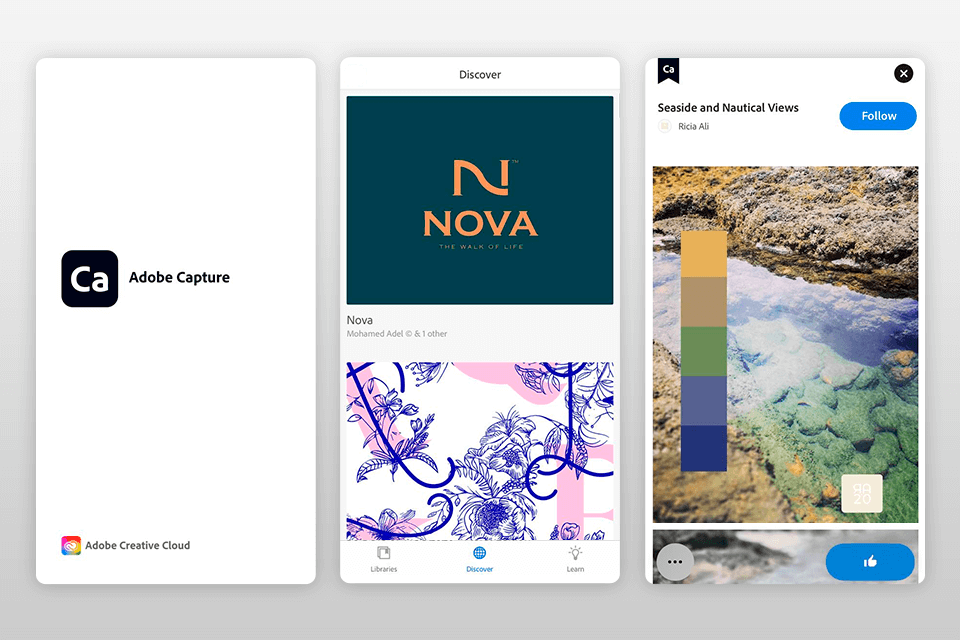
يعتمد Adobe Capture على محول متجه قوي يسمح لك بتحويل الصور إلى عناصر فريدة لتصميماتك المستقبلية. هذا التطبيق مناسب لكل من المستخدمين المحترفين والمبتدئين الذين يحتاجون إلى العثور على أداة رسومات موجهة موثوقة.
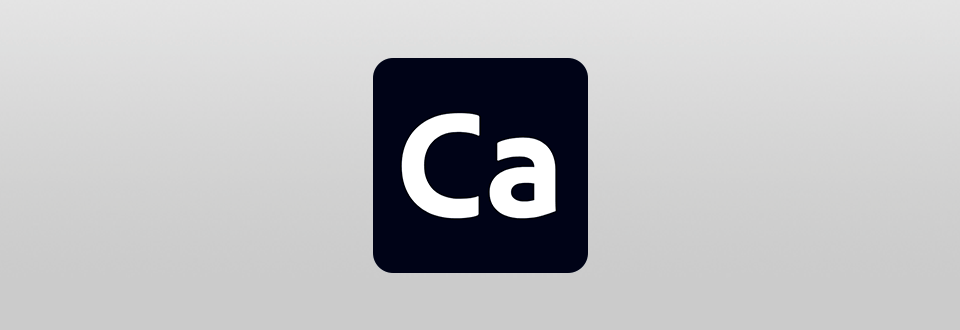
في مراجعة Adobe Capture هذه ، سأخبرك كيف يمكنك استخدام مجموعة الميزات المتاحة (الفرش والأنماط وسمات الألوان وما إلى ذلك) لتحويل الصور إلى صور متجهة. على سبيل المثال ، يمكنك التقاط عناصر مختلفة من الصور وحفظها على هيئة أنسجة وفرش. بعد ذلك ، يمكنك استخدامها في برامج أخرى ، مثل Photoshop أو المصور.
بفضل واجهته الواضحة والبديهية ، يعد Adobe Capture حلاً ممتازًا لكل من المستخدمين ذوي الخبرة والمبتدئين. تتيح لك خيارات التخصيص الوصول السريع إلى الأدوات التي تستخدمها كثيرًا وإخفاء الأدوات التي لا تحتاج إليها. تم تسمية جميع عناصر التحكم بوضوح وتجميعها جيدًا لتوفير تجربة مستخدم أكثر سلاسة.
هذا التطبيق مناسب لإنشاء أنواع مختلفة من الكتل الإنشائية (أو الأصول) من الصور. يمكنك إنشاء الفرش والأنماط والأشكال والمواد والنوع والمظهر ولوحات الألوان وحفظها في السحابة واستخدامها لتصميمات أخرى. يمكنك الوصول إلى هذه الأصول في لوحة Libraries والوصول إليها في برامج الجوال وسطح المكتب الأخرى.
ضع في اعتبارك أنه يمكنك العثور على العديد من الأدلة والبرامج التعليمية على موقع Adobe الرسمي لمساعدتك إذا واجهت أي صعوبات.
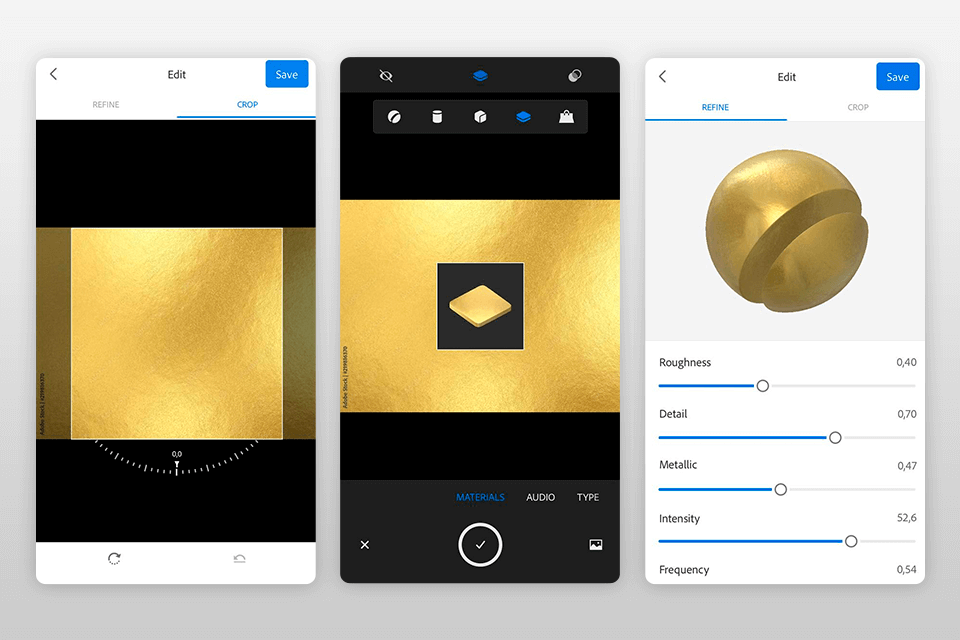
إذا سبق لك استخدام متجه سطح المكتب برنامج لنظام التشغيل Mac ونظام التشغيل Windows ، فقد تشعر بخيبة أمل لمعرفة أن تطبيق الجوال هذا لا يسمح لك بإنشاء رسوم توضيحية من البداية. لا يحتوي على أدوات المتجه الخاصة به ، ولكنه يعمل كخيار لتحويل الصور إلى أشكال متجهة ، ومواد.
برنامج Adobe المجاني هذا إنشاء متجهات باستخدام الأشكال في غضون ثوانٍ. سيقوم تلقائيًا بتحويل صورتك إلى صورة متجهة بمجرد استيرادها إلى التطبيق. بعد ذلك ، يمكنك استخدام كتل المتجهات التفصيلية والقابلة للتطوير لتصميم الشعارات والرسوم المتحركة والرسوم التوضيحية وغيرها من المشاريع.
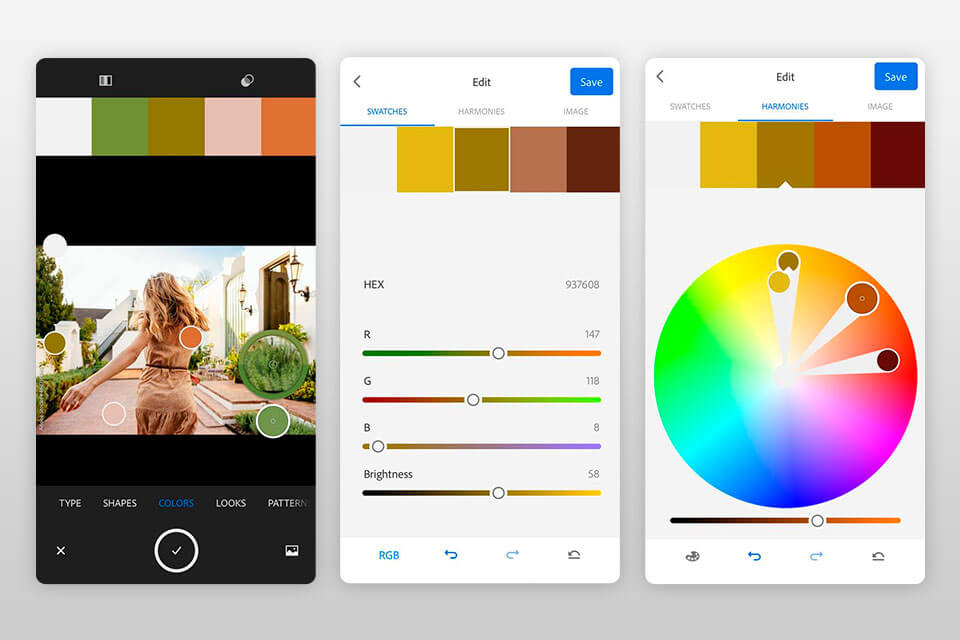
يتيح Adobe Capture للمستخدمين إنشاء لوحات ألوان مخصصة لاستخدامها لاحقًا في أي برنامج Creative Cloud. ما عليك سوى تحميل صورة إلى التطبيق ثم تعديل مخططات الألوان المختلفة.
لتحديد الألوان من الصورة ، يمكنك استخدام الصورة المحملة أو التقاط صورة مباشرة من التطبيق. للقيام بذلك ، تحتاج إلى النقر فوق ألوان ثم النقر فوق زائد (+). بخلاف ذلك ، يمكنك استيراد الصور من Creative Cloud و Adobe Stock و Camera Roll. لتعيين لوحة الألوان الخاصة بك ، يجب عليك تحريك محددات الألوان الدائرية والنقر فوق المصراع لالتقاط الصور.
عند تحرير الألوان ، يمكنك تحريك عجلة الألوان أو أشرطة التمرير للحصول على التركيبات التي تحتاجها. إذا كنت تريد إنشاء لوحة ألوان أخرى ، فيمكنك العودة إلى الصورة الأصلية بالنقر فوق صورة .
عندما تكون حوامل الألوان جاهزة ، يمكنك حفظها في CC Libraries أو غيرها من مساحات الألوان ، مثل تنسيقات LAB و HSB و CMYK و RGB. يمكنك أيضًا تصدير حواملك إلى Adobe Color لإنشاء سمات ألوان Pantone الفريدة لتصميماتك.
يمكنك أيضًا استخدام Adobe Capture لتحديد الخطوط. أولاً ، يمكنك التقاط صورة أو تنزيل صورة إلى التطبيق ، ثم يجب عليك تحديد الجزء المطلوب واستخدام Typekit للتعرف على الخط. تحصل على قائمة من الخيارات المماثلة. يتيح لك التطبيق العثور على خطوط متطابقة أو متشابهة جدًا.
Sensei (نظام Adobe للذكاء الاصطناعي) نتائج دقيقة بشكل لا يصدق لأنها تأخذ في الاعتبار حتى أدنى خصائص الصورة. بمجرد العثور على الخط المناسب ، يمكنك تصديره كنمط أحرف إلى إحدى مكتبات CC الخاصة بك.
يمكنك تنزيل الصور من Creative Cloud Library وإنشاء تدرجات مخصصة رائعة بناءً عليها. يتيح لك Adobe Capture عرض التدرجات اللونية وتحريرها باستخدام وضع التقاط التدرج. تسهل لوحة Capture إنشاء تدرجات من 2 إلى 15 عينة ألوان فريدة عن طريق إضافة وإزالة التوقفات (قطرات).
يمكنك استخدام مجموعتين من الفلاتر لإنشاء تصميماتك. إلى جانب ذلك ، يمكنك ضبط معلمات الصورة مثل التباين والحدة والتشبع ، وما إلى ذلك.
يمكنك تطبيق مجموعة متنوعة من التأثيرات ، بما في ذلك pixelate و comic و posterize لجعل تصميماتك مميزة عن غيرها.
لتطبيق مرشح ، تحتاج إلى العثور على الرمز المقابل في نافذة الكاميرا على الجهاز اللوحي أو الهاتف والنقر فوقه. ستجد تعديلات في أول مجموعة شريط صور. انتقل إلى القسم الثاني للوصول إلى التأثيرات. باستخدام شريط التمرير ، يمكنك ضبط التأثير الذي تقوم بتطبيقه. يمكنك الجمع بين عدة عوامل تصفية في أصل واحد.
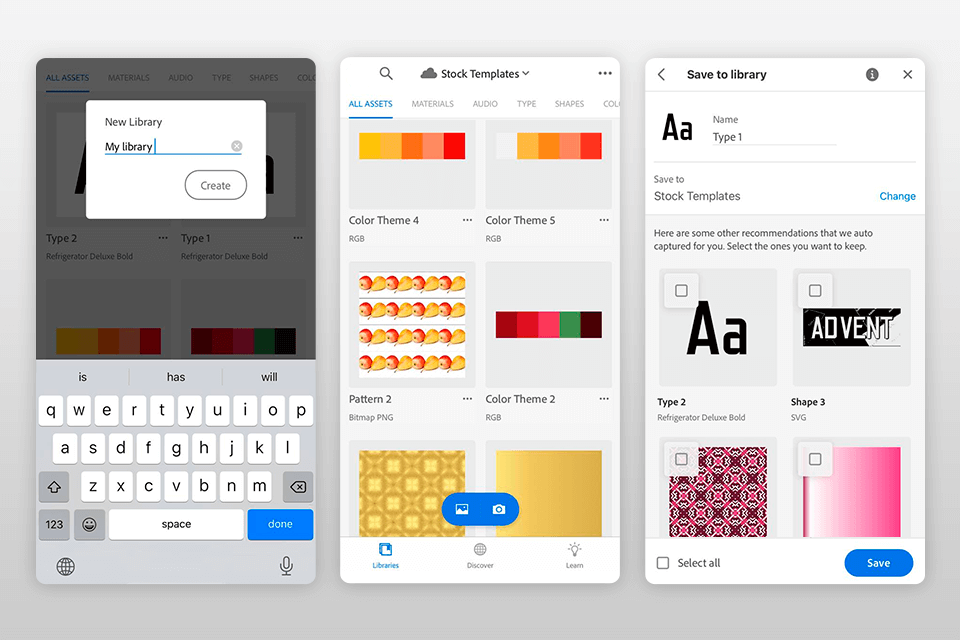
يحفظ التطبيق جميع نتائجك النهائية في Creative Cloud Libraries. يمكنك مشاهدة المكتبة التي تعمل فيها أعلى الشاشة في عرض المعرض. من خلال النقر على اسم المكتبة ، يمكنك فتح قائمة مكتبتي وتغيير موقع حفظ أعمالك.
يمكنك حفظ كتلك المبنية في إحدى المكتبات المقترحة أو إنشاء مكتبة جديدة. يمكنك نقل الأصول بين المكتبات. للقيام بذلك ، تحتاج إلى تحديد نقل إلى من القائمة في عرض المعرض.
يتيح لك حساب Creative Cloud فتح أصولك الرقمية من أي تطبيق متوافق.
أن هذا التطبيق سهل الاستخدام إلى حد ما ، فقد تكون لديك بعض الأسئلة حوله. في قسم التعلم ، ستجد قائمة تشغيل لمصادر الفيديو المفيدة. للعثور على البرامج التعليمية الضرورية ، انتقل إلى القائمة السفلية وانقر فوق علامة التبويب تعلم. انظر من خلاله واضغط على زر التشغيل الخاص بالفيديو الذي تريده.
بالإضافة إلى ذلك ، يمكنك الوصول إلى مقاطع الفيديو التعليمية على الأجهزة الأخرى من قائمة تشغيل YouTube. هذا الخيار متاح لمستخدمي Android.
هذا تطبيق مجاني للهواتف الذكية التي تعمل بنظامي التشغيل iOS و Android. إذا كان لديك بالفعل عضوية مدفوعة ، يمكنك استخدام البرنامج مباشرة بعد التثبيت. خلاف ذلك ، تحتاج إلى التسجيل للحصول على اشتراك مجاني.
سوف تتلقى 2 جيجا بايت من التخزين السحابي لملفاتك كجزء من عضويتك المجانية. للحصول على 20 غيغابايت إضافية ، يجب أن تدفع 1.99 دولارًا شهريًا.